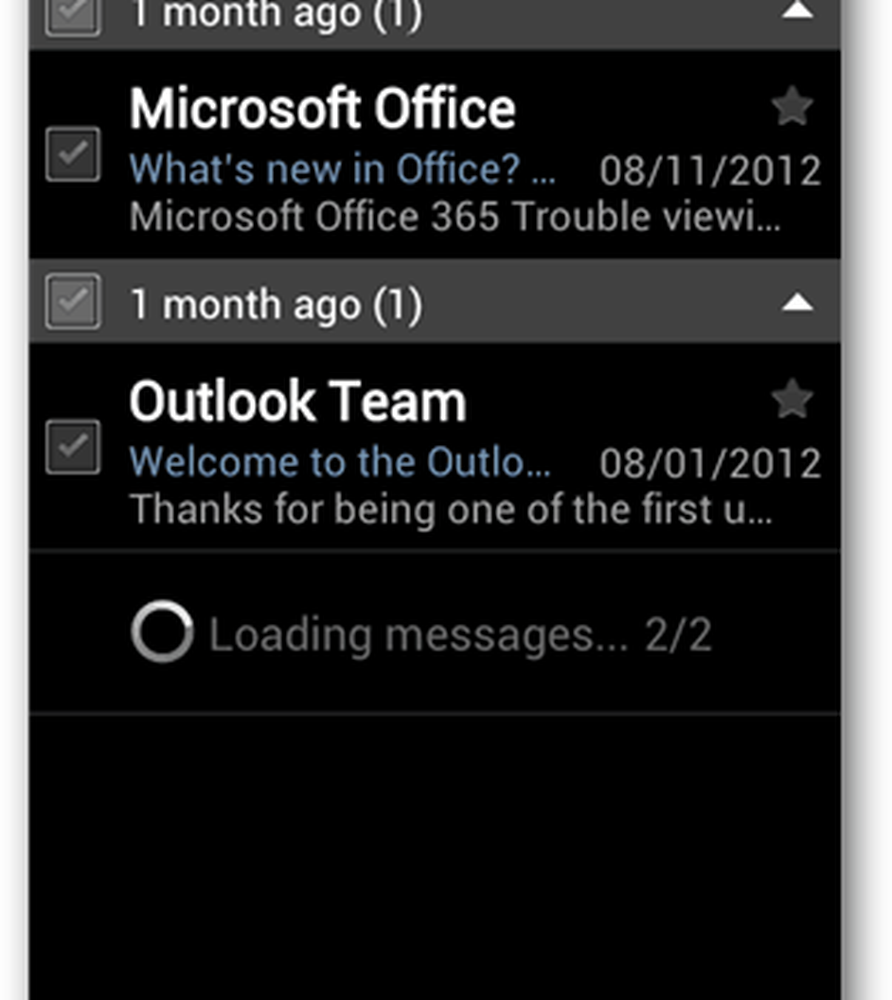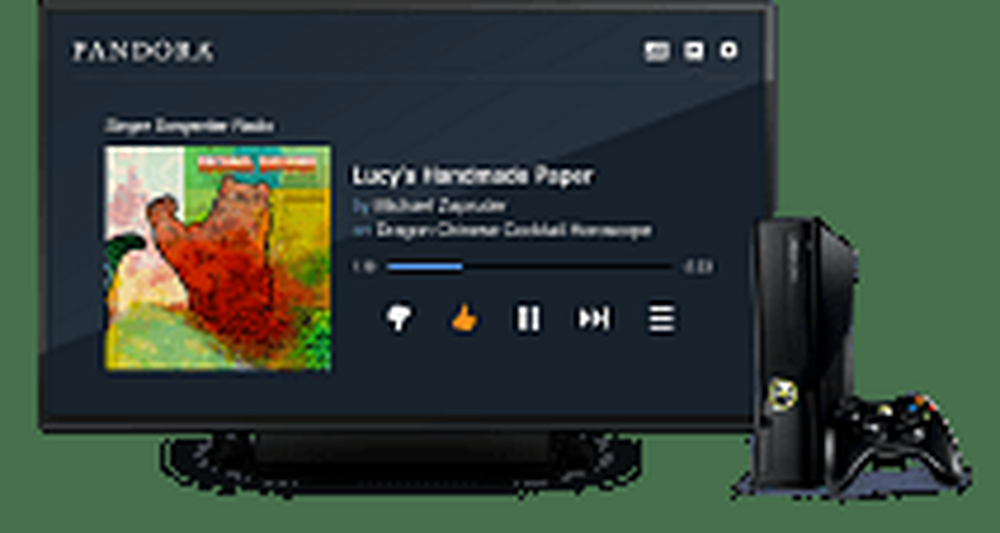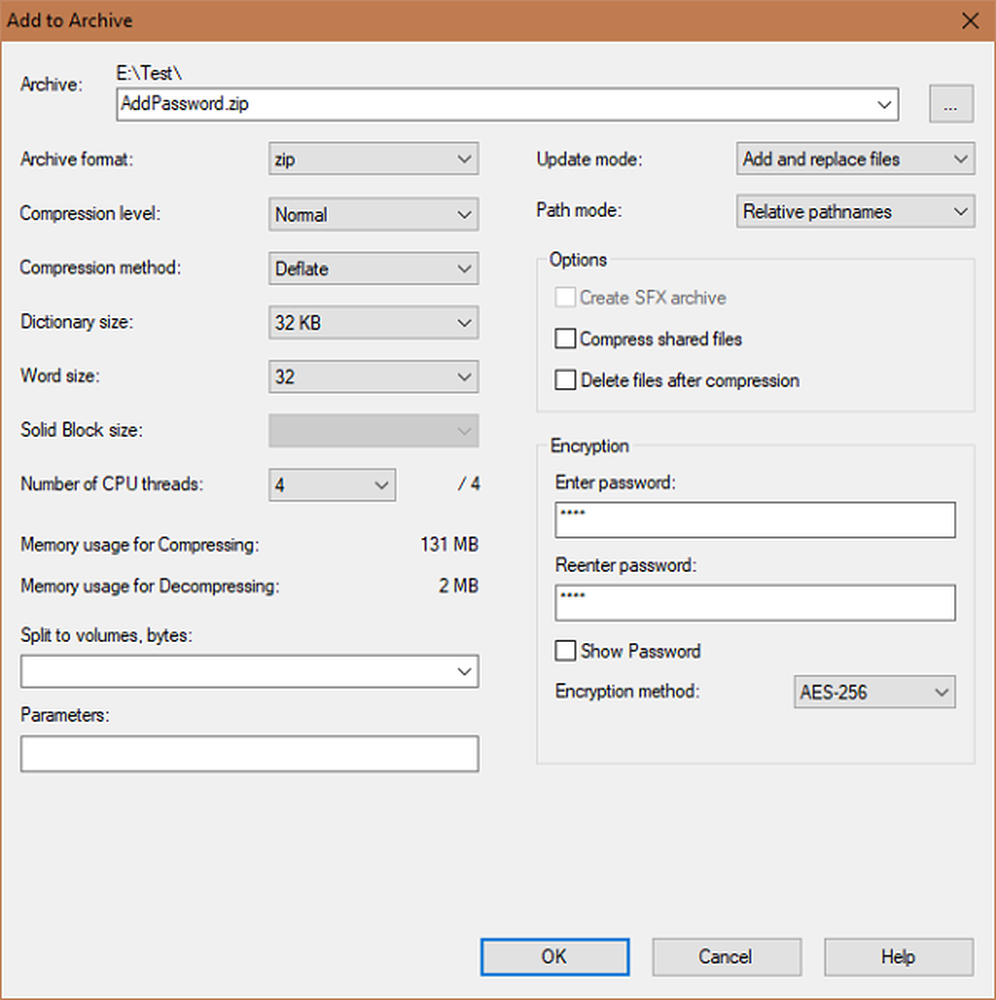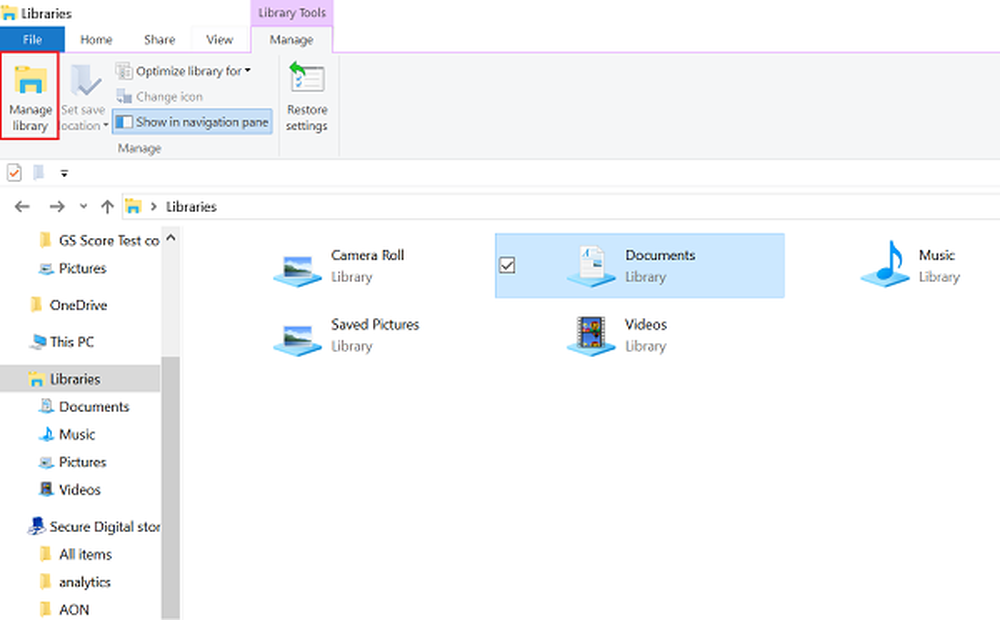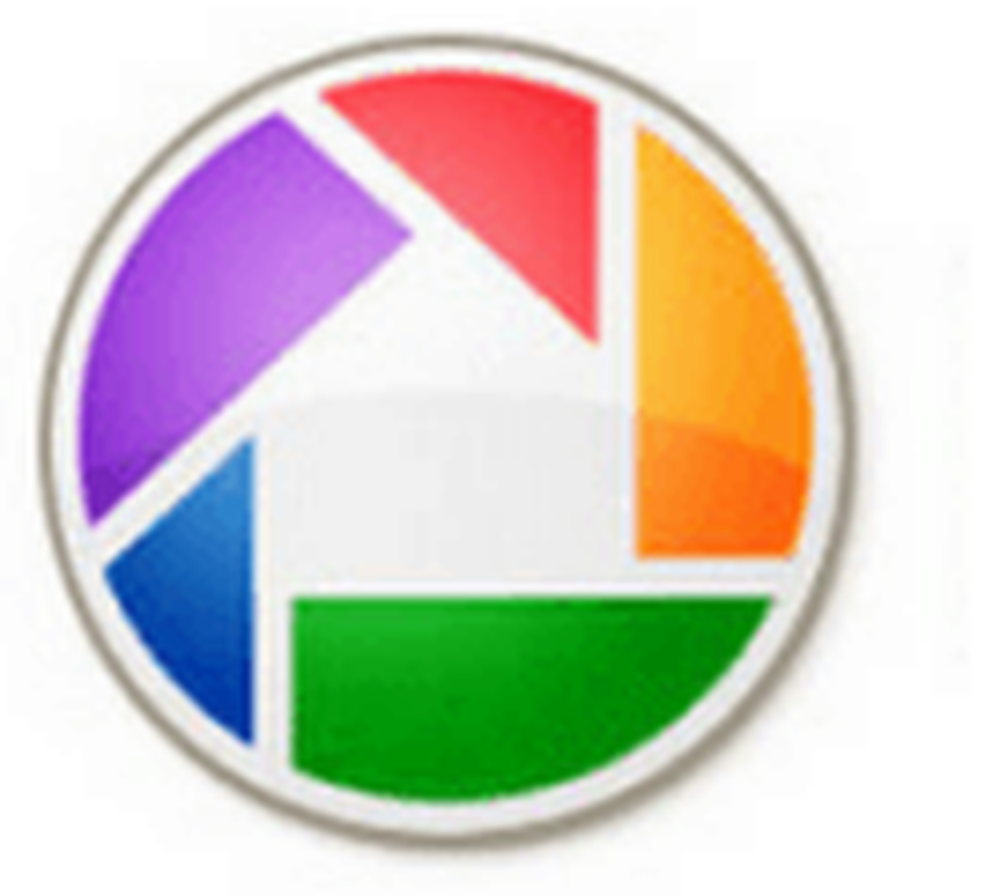Så här lägger du till Outlook.com-e-post till din Android-telefon med POP3
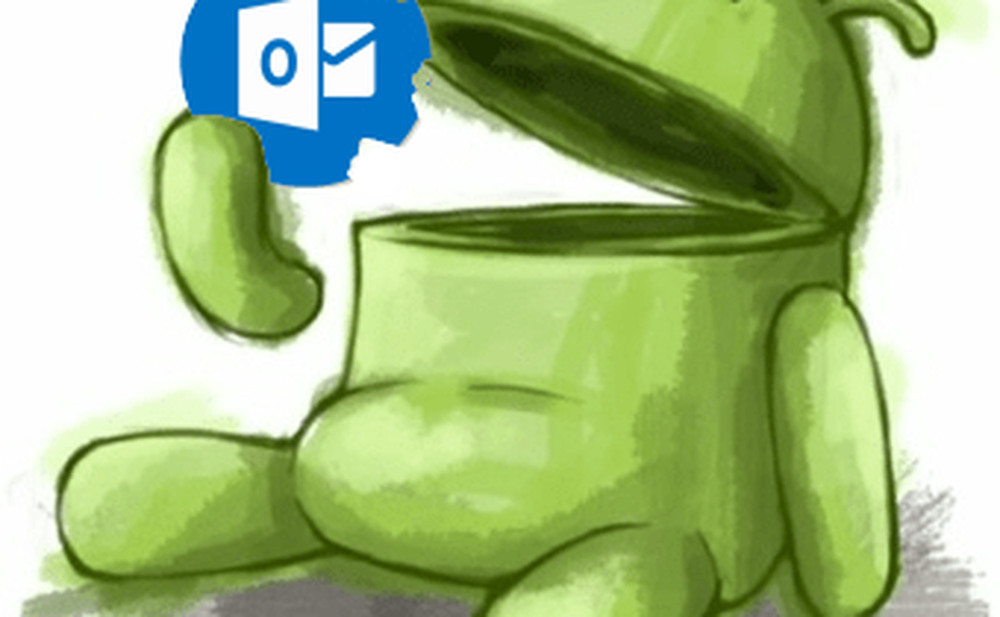
Öppna standard Android-e-postappen. Markera alternativet Lägg till ett nytt konto, eller om det är första gången du använder appen kommer du att bli ombedd att ställa in ett e-post direkt.
Ange i din fullständiga Outlook.com e-postadress och lösenord, och tryck sedan på Nästa. På nästa skärm välj "POP3-konto" -knappen. För närvarande stöder Outlook.com inte IMAP.
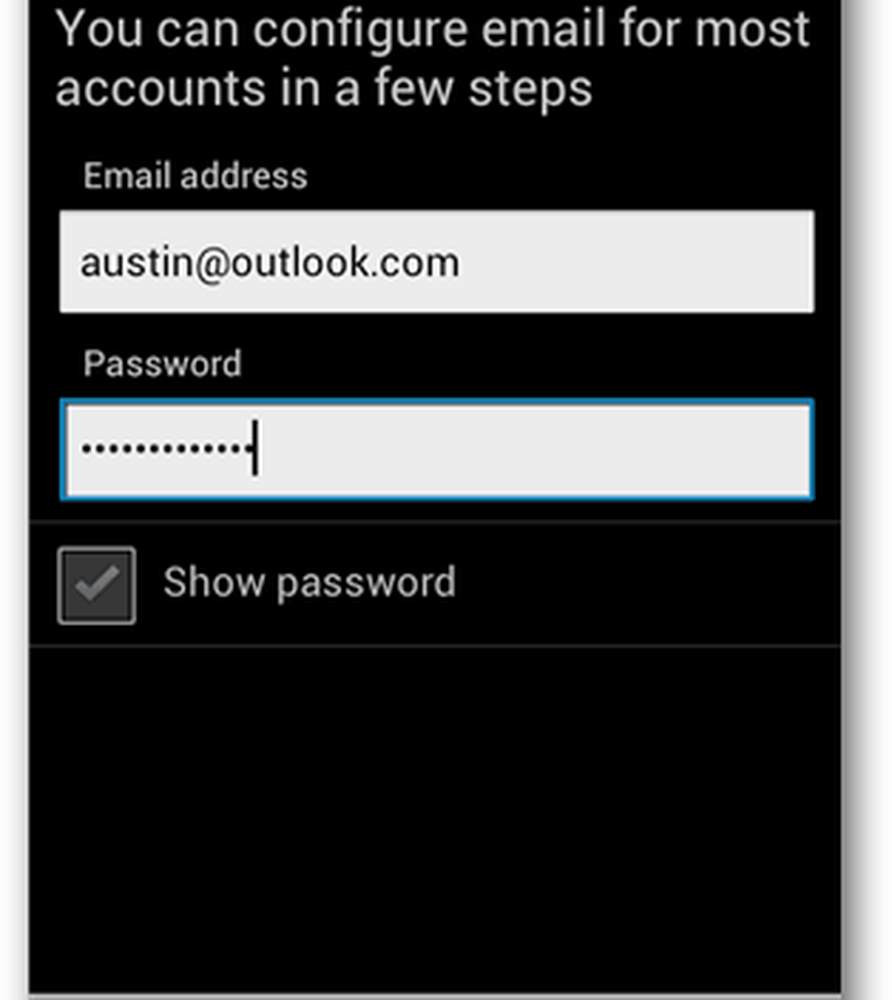
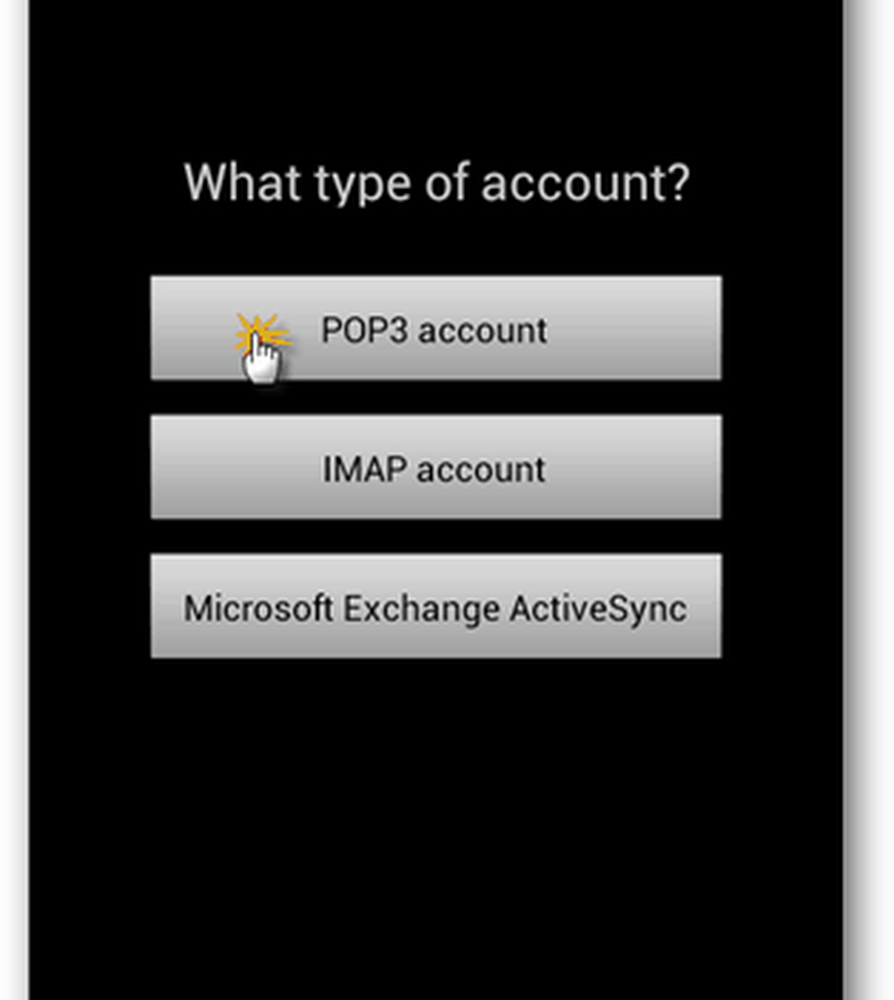
Konfigurera nu Inkommande och Utgående serverinställningar. Observera att för båda inställningarna måste du lämna användarnamnet och lösenordet samma. Se bara till att användarnamnet är den fullständiga e-postadressen @ outlook.com.
Inkommande serverns inställningar:
- POP3-server: pop3.live.com
- Säkerhetstyp: SSL
- Hamn: 995
- Ta bort e-post från servern: Den här inställningen är valfri, ange om du vill att e-postmeddelanden bara ska raderas från din telefon eller från hela kontot (servern).
Utgående serverinställningar
- SMTP-server: smtp.live.com
- Säkerhetstyp: TLS
- Hamn: 587
- Kräva inloggning: Ja
Jag är inte riktigt säker på varför Outlook.com-teamet inte har konfigurerat sina egna mailservrar, men Live.com-adresserna fungerar bara bra.
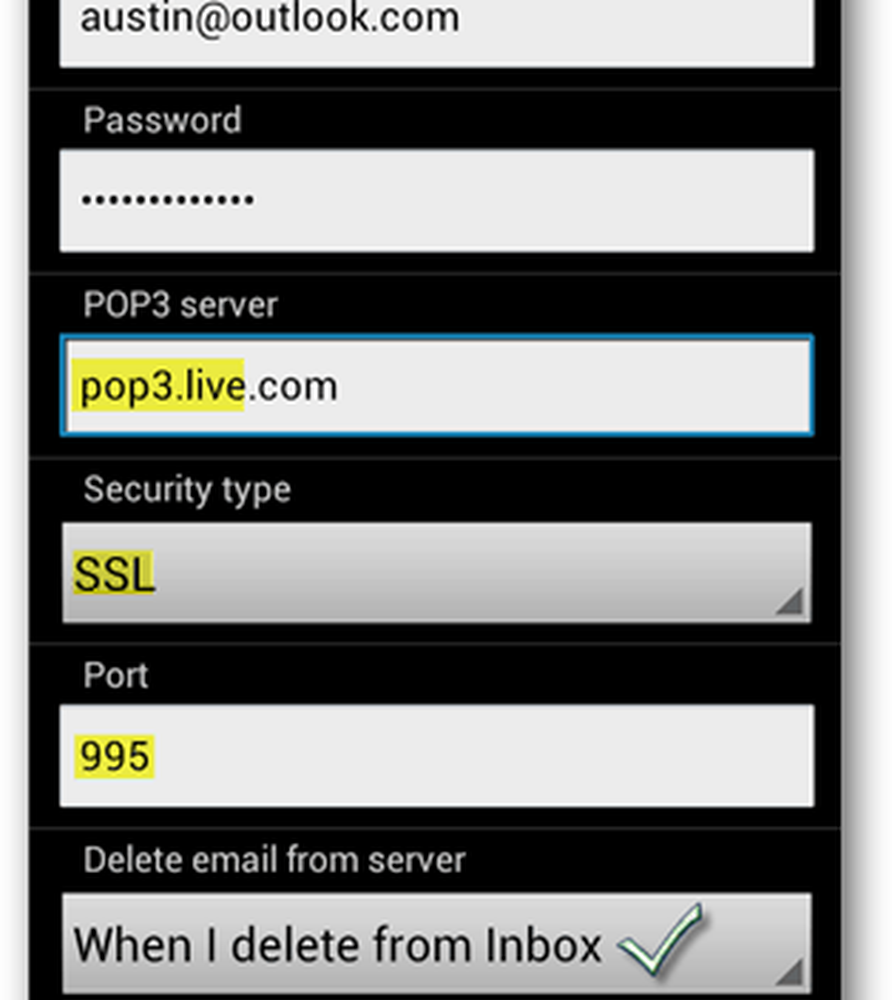
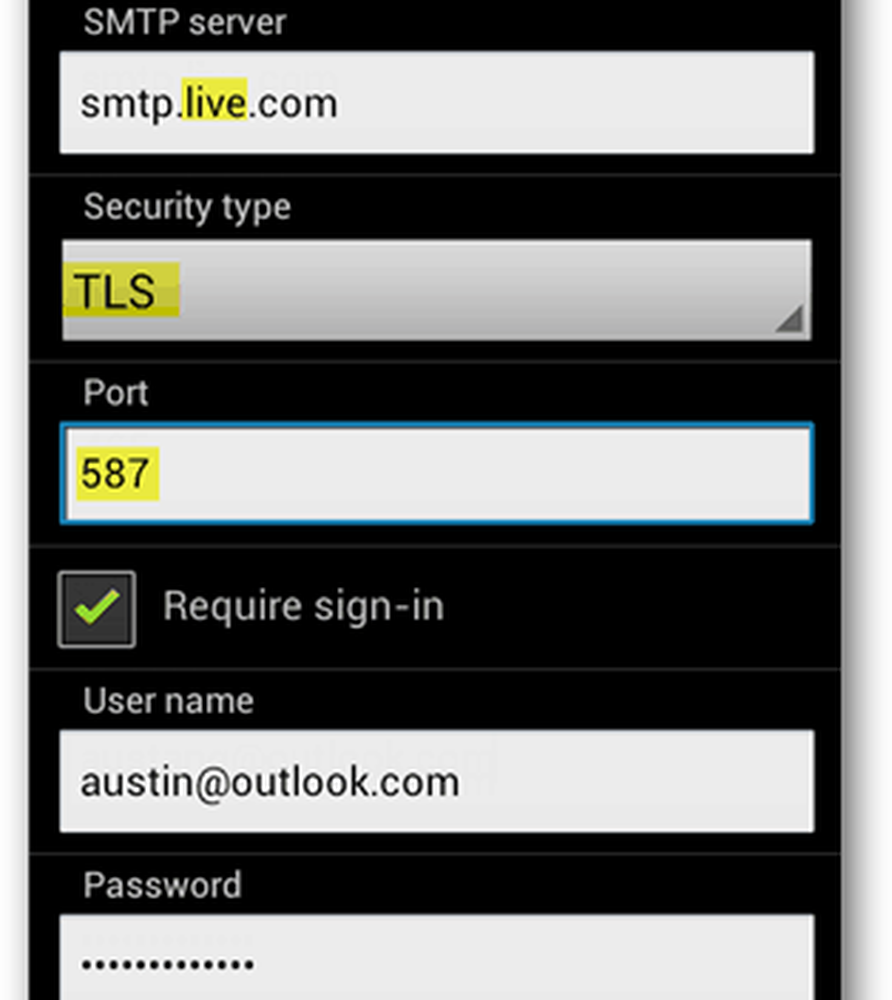
Därefter konfigurerar du hur ofta e-postappen kommer att kontrollera efter nya meddelanden. Jag föreslår att du ställer in detta på antingen två eller fyra timmar, om du behöver checka mail oftare kan du manuellt uppdatera. Jag har funnit att när e-postfrekvensen är inställd på ett snabbt intervall sänker det mycket batterisjuice från telefonen.
Det sista att göra är att ge kontot ett lokalt smeknamn. Detta syns bara av dig på din telefon. Och lägg sedan till ditt namn i den andra rutan och notera att det här namnet kan ses av de personer du mailar.
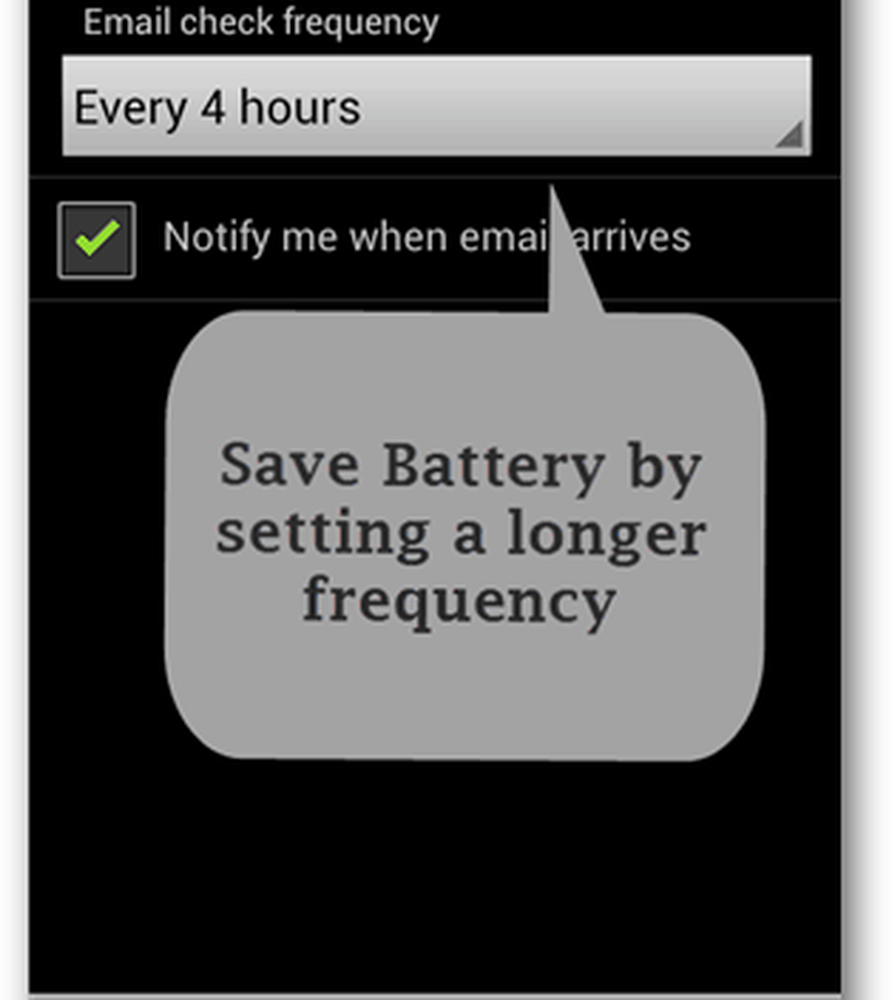
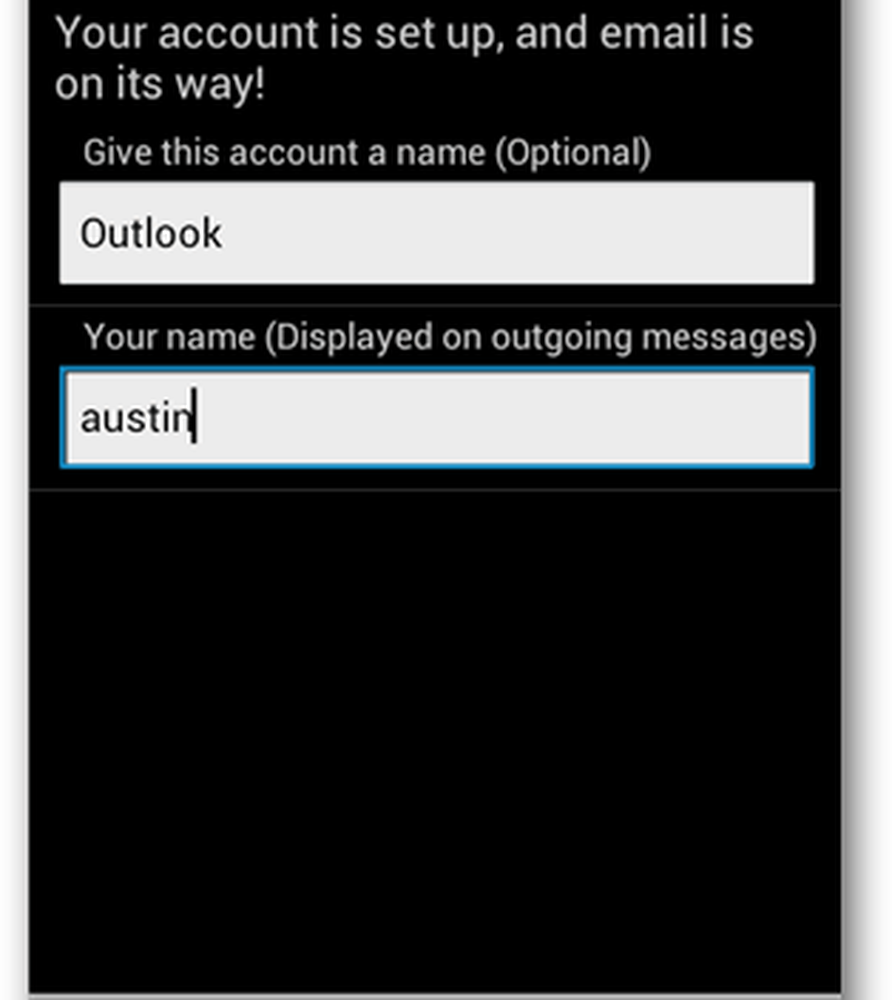
Kolla in det. Nu har du Outlook.com-e-postinställningar på din Android-telefon med standard-e-postklienten. Outlook.com-e-postmeddelanden kan också synkroniseras med Exchange ActiveSync [guide här]. Oavsett hur du använder den tror jag att en @ Outlook-e-postadress låter mer professionell än Hotmail, Yahoo, Live eller andra gratis tjänster där ute.